Kuinka luoda useita profiileja Microsoft Edge -selaimessa
Uuden Chromium-pohjaisen Edge - selaimen lopullinen versio on täällä, ja se sisältää runsaasti ominaisuuksia. Tässä viestissä olemme käsitelleet useiden profiilien luomista uudessa Edge Chromium -selaimessa Windows 10 :ssä .
Luo(Create) useita profiileja Edge - selaimella
Jos sinulla on kokemusta Google Chromesta(Google Chrome) tai Chromiumista(Chromium) , tämä tuntuu sinulle tutulta. Prosessi on melko yksinkertainen ja loistava tapa ylläpitää erillisiä selausprofiileja. Ihmiset luovat yleensä useita profiileja eri ihmisille, erilaisille käyttötapauksille (työ ja koti) jne. Kaikki profiilit saavat oman selaushistoriansa, evästeet, lataushistoriansa, laajennukset ja ovat täysin erillisiä ja toisistaan riippumattomia. Se on hyvä tapa pitää asiat järjestyksessä ja erillään.
Sukellaan suoraan sisään ja katsotaan kuinka luodaan useita profiileja Edgessä(Edge) . Sinulla on jo oltava yksi profiili, jota olet käyttänyt Internetin selaamiseen. Luo uusi profiili napsauttamalla profiilikuvaasi tai osoitepalkin vieressä olevaa paikkamerkkiavataria. Jos haluat nyt luoda väliaikaisen profiilin, voit napsauttaa Vierailijana Selaa(Browse as Guest) .
Uusi Edge -ikkuna avautuu, jonka käyttäjä on vieras(Guest) . Vierasprofiilit(Guest) ovat väliaikaisia profiileja, ja Edge säilyttää niiden tiedot vain niin kauan kuin Vieras(Guest) - ikkuna on auki. Sinä tai vieraasi voitte käyttää tätä profiilia, jos et halua, että tietokoneellesi tallennetaan selaustietoja.
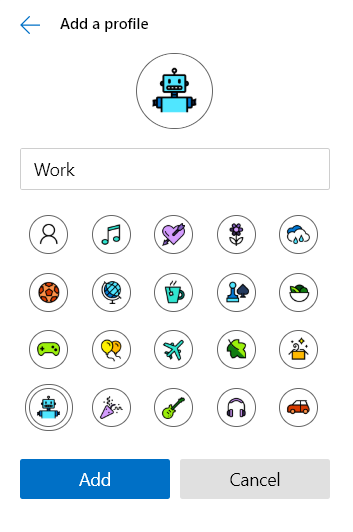
Jos etsit pysyvämpää profiilia, napsauta Lisää profiili(Add a Profile ) sen sijaan. Valitse nyt nimi, valitse sille kuvake ja napsauta Lisää. (Add.)Se oli niin yksinkertaista kuin tämä; voit käyttää juuri luomaasi profiilia, joka on täysin erillinen pääprofiilistasi. Käyttäjät voivat jopa kirjautua sisään tähän profiiliin samalla tai eri tilillä synkronoidakseen tietosi ja asetuksesi. Voit synkronoida niin monta profiilia, kunhan sinulla on riittävästi erilaisia Microsoft - tilejä.
Tilien välillä vaihtaminen on myös erittäin helppoa. Napsauta(Click) avatariasi tai profiilikuvaasi ja valitse sitten avattavasta valikosta tili, johon haluat vaihtaa. Uusi ikkuna kyseisellä tilillä avautuu automaattisesti.
Profiilin poistaminen on myös melko yksinkertaista. Avaa Edge(Open Edge) profiililla, jonka haluat poistaa. Siirry nyt osoitteeseen edge://settings/people ja napsauta profiiliasi vastaavaa Poista(Remove ) -painiketta, jolloin profiili ja kaikki sen tiedot poistetaan tietokoneeltasi.

Joten tässä oli pitkälti kyse profiilin hallinnasta uudessa Edge - selaimessa. Kuten mainittiin, profiilit ovat loistava tapa pitää asiat erillään ja järjestyksessä.
Mitä mieltä olet uudesta Edge-selaimesta? Kerro meille alla olevassa kommenttiosassa.(What do you feel about the new Edge browser? Let us know in the comments section below.)
Related posts
Laajennukset-valikkopainikkeen poistaminen Microsoft Edge -työkalupalkista
Microsoft Edgen kotisivun asettaminen tai muuttaminen Windows 11/10:ssä
Lisää Home-painike Microsoft Edge -selaimeen
Median automaattisen toiston rajoittaminen Microsoft Edge -selaimessa
Google SafeSearchin pakottaminen Microsoft Edgessä Windows 10:ssä
Poista kaikkien Microsoft Edgen käyttäjäprofiilien synkronointi käytöstä rekisterin avulla
Ota verkkoostosominaisuus käyttöön tai poista se käytöstä Microsoft Edgessä
Kuinka kiinnittää verkkosivustoja tehtäväpalkkiin Microsoft Edgen avulla
Välilehtien lähettäminen muihin laitteisiin Microsoft Edgen avulla
Kuinka sammuttaa Microsoft Edge -sivuston push-ilmoitukset
Kuinka poistaa Microsoft Edge -selaushistoria automaattisesti poistuttaessa
Microsoft Edge -selain jumittuu, jumiutuu, kaatuu tai ei toimi
Kokoelmat-ominaisuuden käyttöönotto Microsoft Edge -selaimessa
Web-sivun URL-osoitteen jakaminen Microsoft Edge -selaimella
Tekstin korostaminen PDF-dokumenteissa Microsoft Edge -selaimessa
Miksi joitain laajennuksia puuttuu Microsoft Edge -selaimesta?
Kuinka asentaa Chrome-teemat Microsoft Edge -selaimeen
Korjaa Emme voineet ladata tätä laajennusvirhettä Microsoft Edgessä
Päivityskäytännöt on määritetty, mutta ne ohitetaan - Microsoft Edge
Kokoelmat-painikkeen näyttäminen tai piilottaminen Microsoft Edge -selaimessa
